有时为了出于保护自己的隐私秘密,我们会选择对自己电脑桌面的文件夹进行加密,那么就有小伙伴问怎样给文件夹加密呢?其实文件夹加密的方式一般有软件加密和系统加密两种,那么到底具体要怎么操作呢?接下来小编就以系统加密的方式为例为大家讲解如何给文件夹加密吧!
1、首先找到需要加密的文件,右击选择属性。
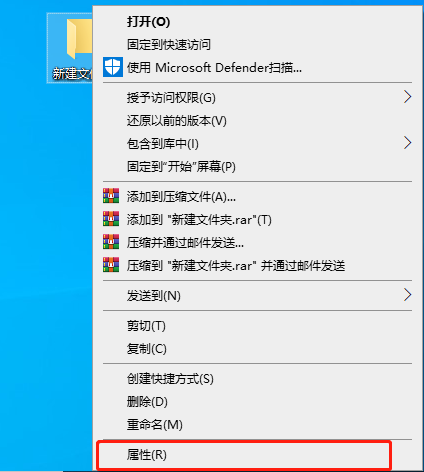
2、接着在打开的窗口中,选择常规,点击高级。
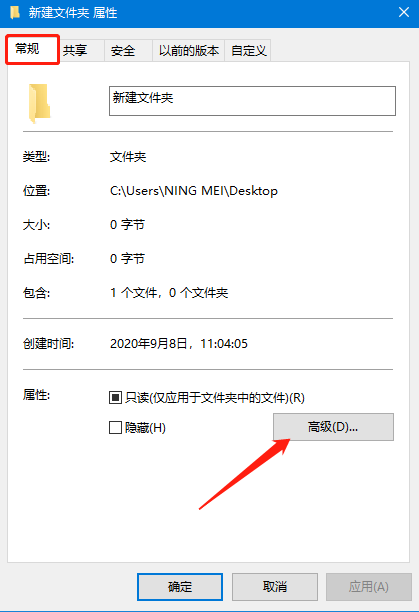
3、接着在高级界面中,勾选加密选项,之后点击确定。
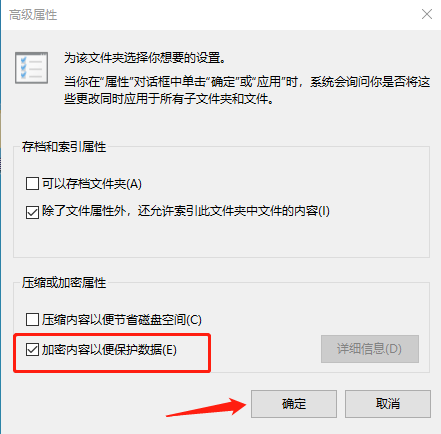
4、接着返回到属性窗口,再次点击确定。
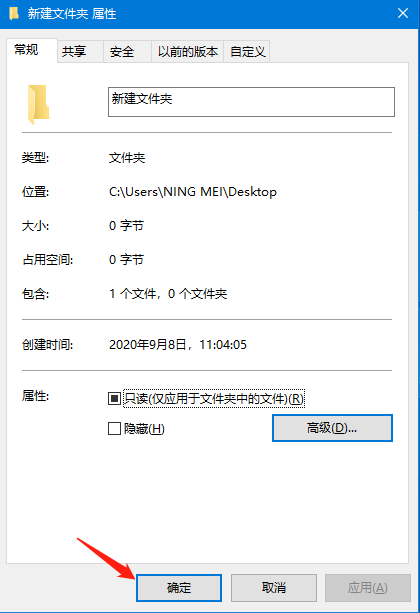
5、之后会弹出一个确认窗口,根据图中设置之后点击确定。
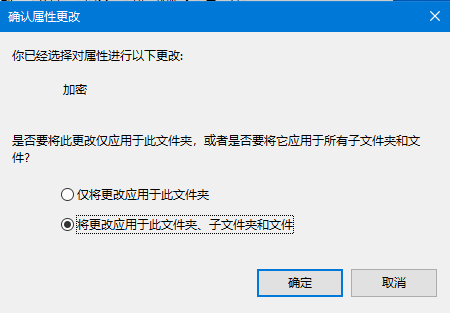
6、接下来系统就则出现备份文件加密密钥提示。
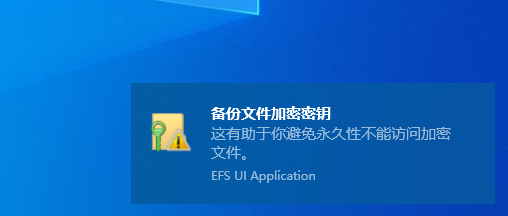
7、接下来需要点击任务栏或者通知消息框里的图标打开窗口,选择现在备份。
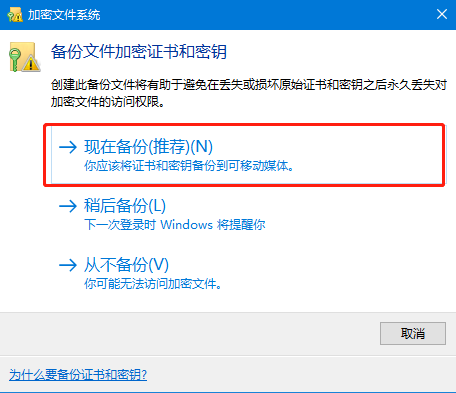
8、接着在界面中点击下一步。
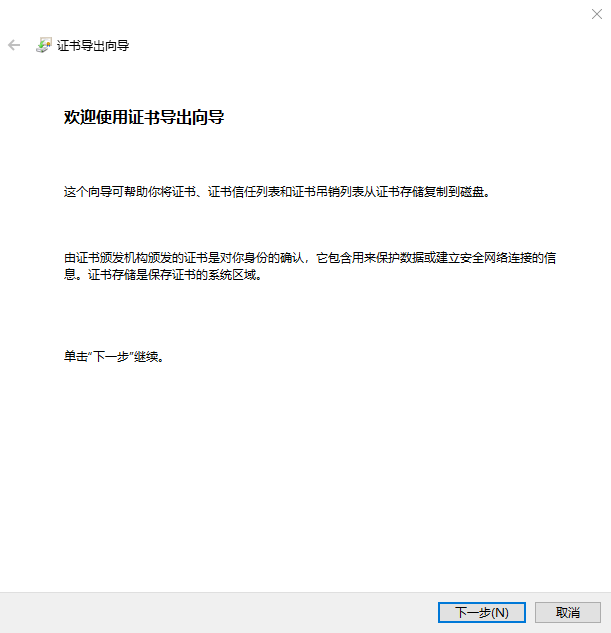
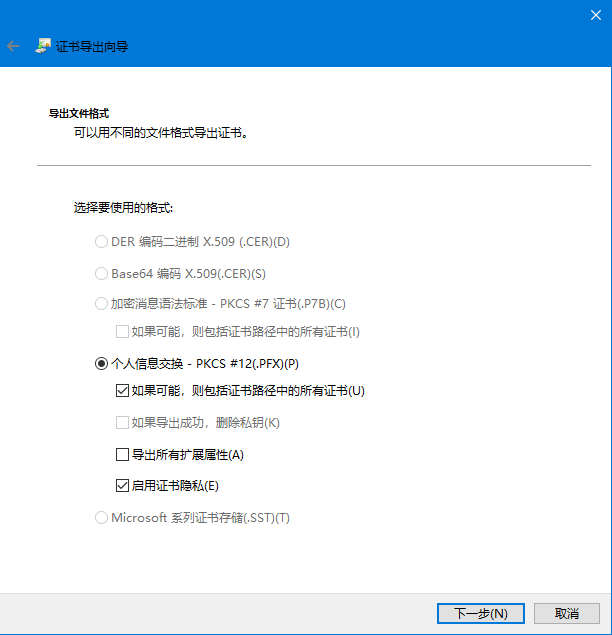
9、接着勾选密码之后设置密码,再选择加密方式,之后点击下一步。
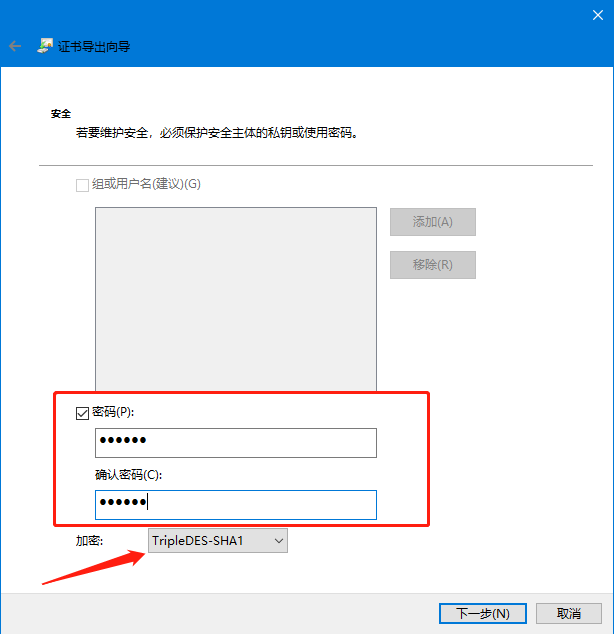
10、接着输入文件名点击下一步。
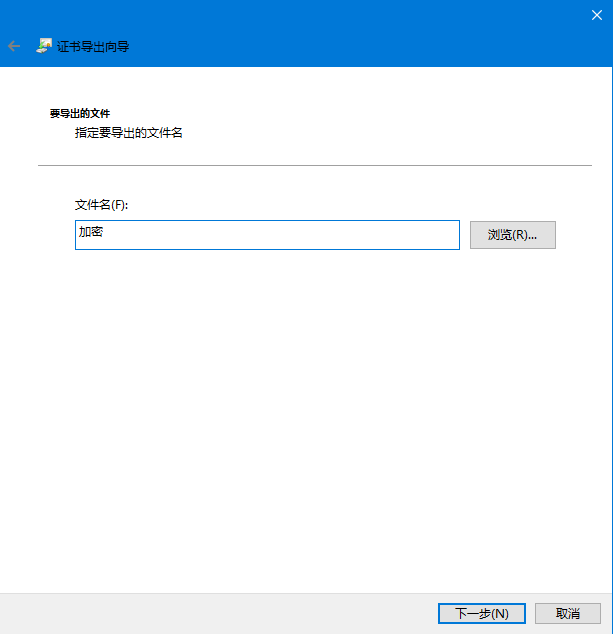
11、最后点击确定即可。
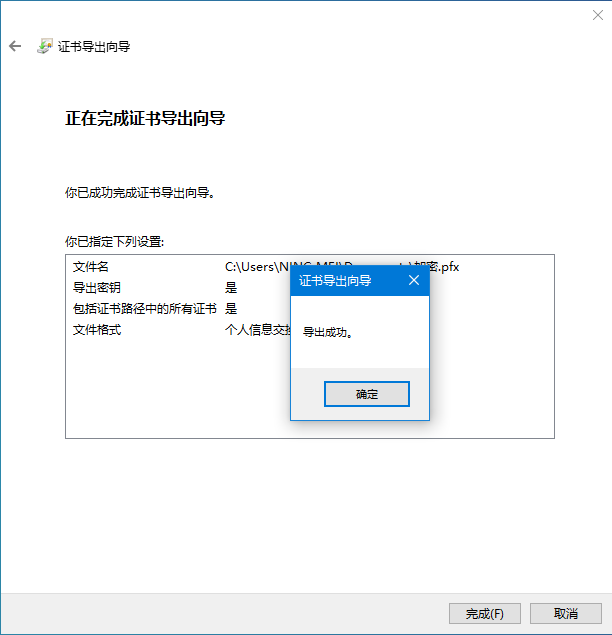
好啦,以上就是今天关于怎样给文件夹加密的内容啦,随着现在科技的发展,不少人也越来越注重保护自己的隐私,如果刚好有需要的小伙伴则建议你收藏小编的文章步骤哦!
Copyright ©2018-2023 www.958358.com 粤ICP备19111771号-7